现在WiFi的热点应该就是WiFi6了吧!但是你真的需要WiFi6么?先不说WiFi6还没有普及,支持WiFi6的手机都还没普及呢?你家宽带满足万兆了么?可能千兆宽带还没有用上,这样的家庭你布置WiFi6真的有用,还是只是为了追赶潮流,或者觉得买个WiFi6你就能够用多十几年?
首先我们买WiFi,我们要懂得两个问题,你的WiFi能够满信号覆盖么,你的宽带能够完全发挥WiFi能力么?就拿现在的WiFi5能力来说,80MHz频宽的能够跑到单流带宽至433Mbps,而160MHz频宽的能够跑到单流带宽至867Mbps,也就是说就算现在的WiFi5,支持新技术就能完全满足千兆宽带的需求。现在你还觉得一定要购买WiFi6么?那你就先要升级宽带。而且对于终端要求也是很高的,WiFi 6需要8根天线并行才能达到9.6Gbps的带宽,我们目前使用的终端设备一般却只有2根天线,此时峰值带宽最高只能达到2.4Gbps。比如现在天线比较多的黑鲨3也就是双2全覆盖天线设计,可以并行的情况下最高也就是能够发挥到WiFi5的5Gbps速度。
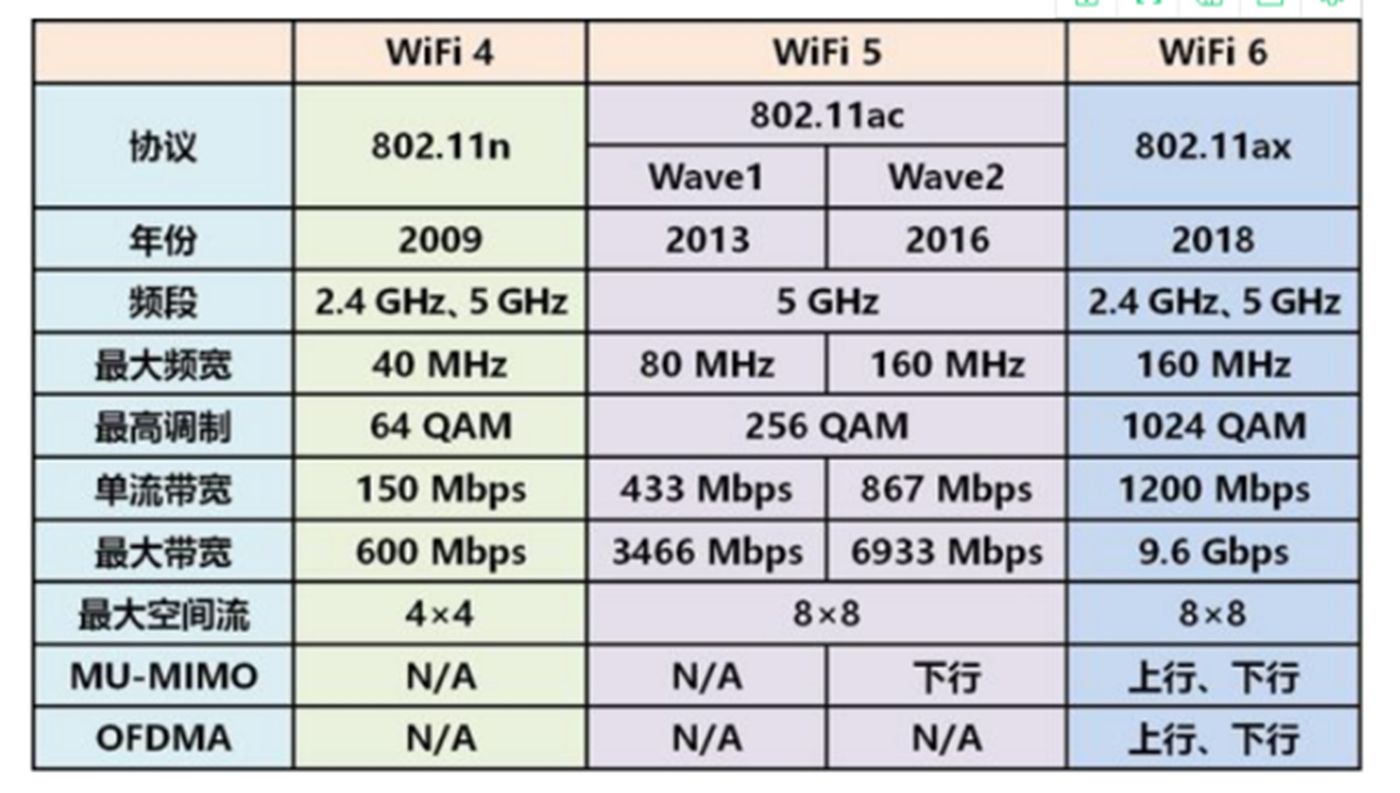
所以现在买路由,还是全屋覆盖更重要,满信号满覆盖才是你需要的,而要覆盖满一套房子,最好的选择就是分布式路由器,而大品牌的分布式路由贵,小品牌又可信度不高,而360路由品牌不小,而且近几年的路由做的还是比较好的,一款基于MESH分布式路由--360全屋路由这款部署简单的一套两个路由器,价格竟然比小米的WiFi6 路由器还要便宜。现在就让我们来深入了解一下这款分布式路由的强大之处。

【产品篇】
整体包装还是蛮有个性特点的,底部的绿底色配上产品图,这是360的颜色,安全的保障,绿色上网,而底部还有标注着“全屋型号好、覆盖无死角”的标语,其实360这款产品有很多类型可以供我们来选择,主打“全屋覆盖、全屋漫游、全屋高速和全屋守护”四大功能的MESH分布式路由产品,可以根据自家情况进行多种任意组合,而我这款产品包装就标注了是双母路由器。

这款路由器是采用了高通DAKOTA方案,4核ARM处理器,单核主频717MHz单个路由双频AC1300、256MB内存、3个千兆以太网口,子路由双频AC1200、128MB内存、1个千兆以太网口,包装上型号名称是360V5M,可以通过多个组合成为你想要的组网,个人建议还是多母组网会比较好,因为都是AC1300的。

产品开箱后,我们可以看到两个路由器,两个路由器在里面还是蛮有手感的,而这个造型比较像智能音箱。

这款路由器的造型获得过IF设计奖的,是打了圆角的三角形柱体,这个造型的好处可能就摆着好看,因为它们把天线隐藏起来了,但是为了不影响信号,所以用塑料外壳,低部有散热,而正面有个led指示灯,整体设计看起来很简约就是了。

这款双母路由器的清单也是蛮实在的,因为配了一条网线,还是白色的,但是有两个路由器不应该配两条线么?虽然两个路由器组网可以通过无线完成。但是个人感觉还是配多条网线好点,因为这样可以减少用户后期找网线的烦恼。而具体清单就是,两个母路由器,两个电源适配器,一条网线,一份说明书。

我们来看一下这个适配器,是12V1A的也就是12W的适配器,整体来说还是比较小巧,也容易找到合适插座位置。
路由器顶部有个多功能按键,也是这个设备的Colink配对按钮,就是组网的时候只要通过按这个匹配即可完成组网操作,而双母的情况下,可以自动识别到组网下面的其他母路由器。这个操作简单简直就是为小仙女们设置的。

路由器底部有防滑胶,还有产品参数,还做了产品的散热设计,在底部弄了一排的通气孔,主要现在路由都这样,为了稳定器控制好温度,散热设计是必须的。

路由器的背部是以太网口采用WAN/LAN自适应的接口,就是说可以盲插的接口,然后是电源适配器为12V-1A的DC电源接口,最下面是Reset键位所在。而这款产品就这样,下面我们来试一下这款路由器吧。

【体验篇】
在体验之前我先给大家介绍一下我的房子,我的房子是接近180平方的套房,实用面积应该在155平方左右,而为了全屋覆盖我弄了好几个路由器,但是主要的还是前面和后面两个路由器,而这样做由于是不同品牌的路由器,虽然内部完成了覆盖,但是走动后还是要手动切换路由器,自动切换会出现连接问题。而我们的360全屋路由要替换就是主路由1和辅助路由2两个点。

路由器安装的话很简单,插入电和插入可联网的网线即可,当然网络有问题,led指示灯会显示红色。
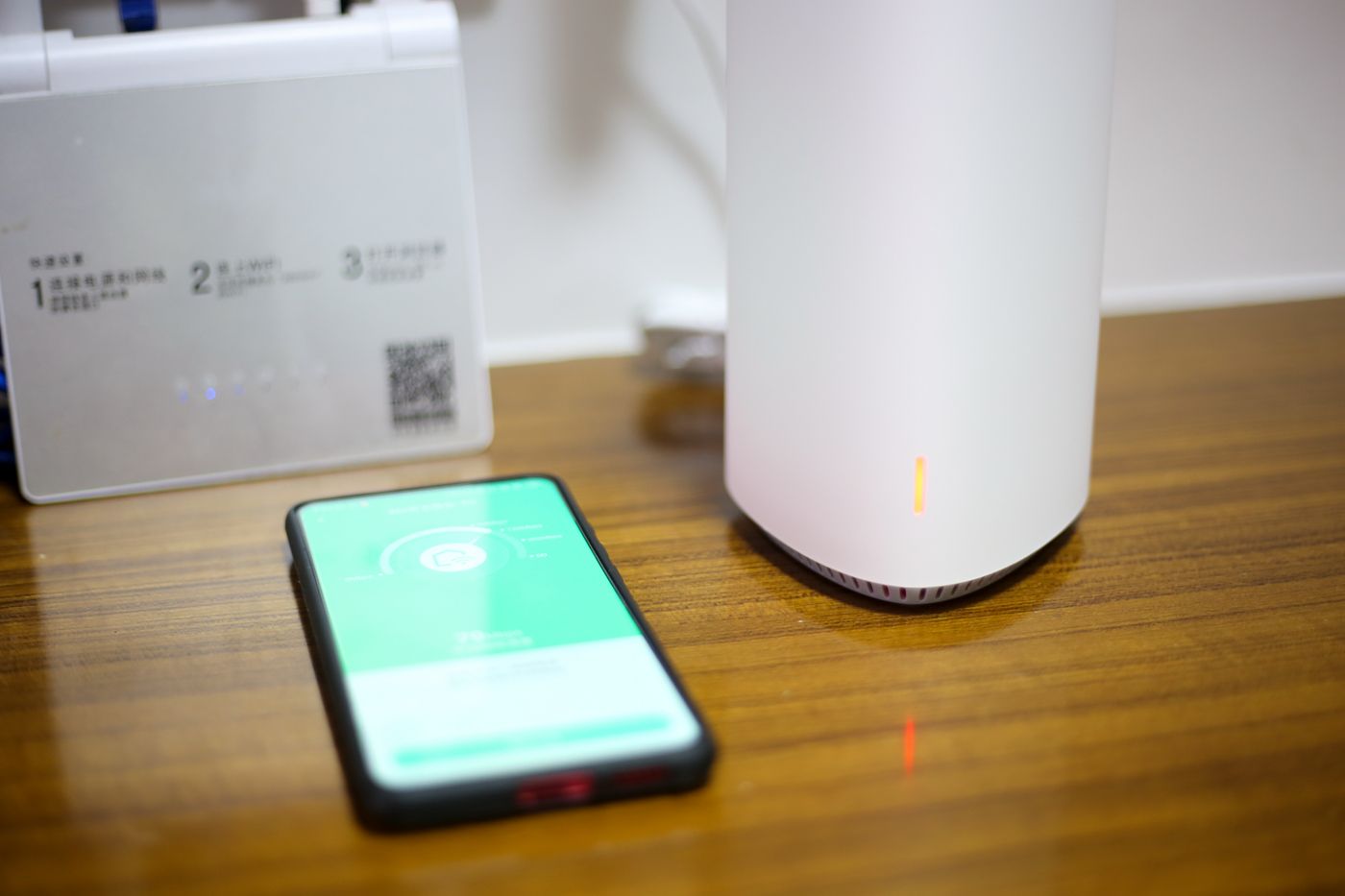
在替换新路由器之前,我们来测试内屋的这个旧路由器的网速,我的这个宽带是300M的电信宽带,但是这个mini貌似只是支持百兆,因为是用来补房间WiFi也就没用太高端的。
网络初测试是深圳服务器,测试的来网速是50M左右,而这款360mini的路由器最高是100M的网速。

而使用360官方的工具测试现场的结果是74M左右.
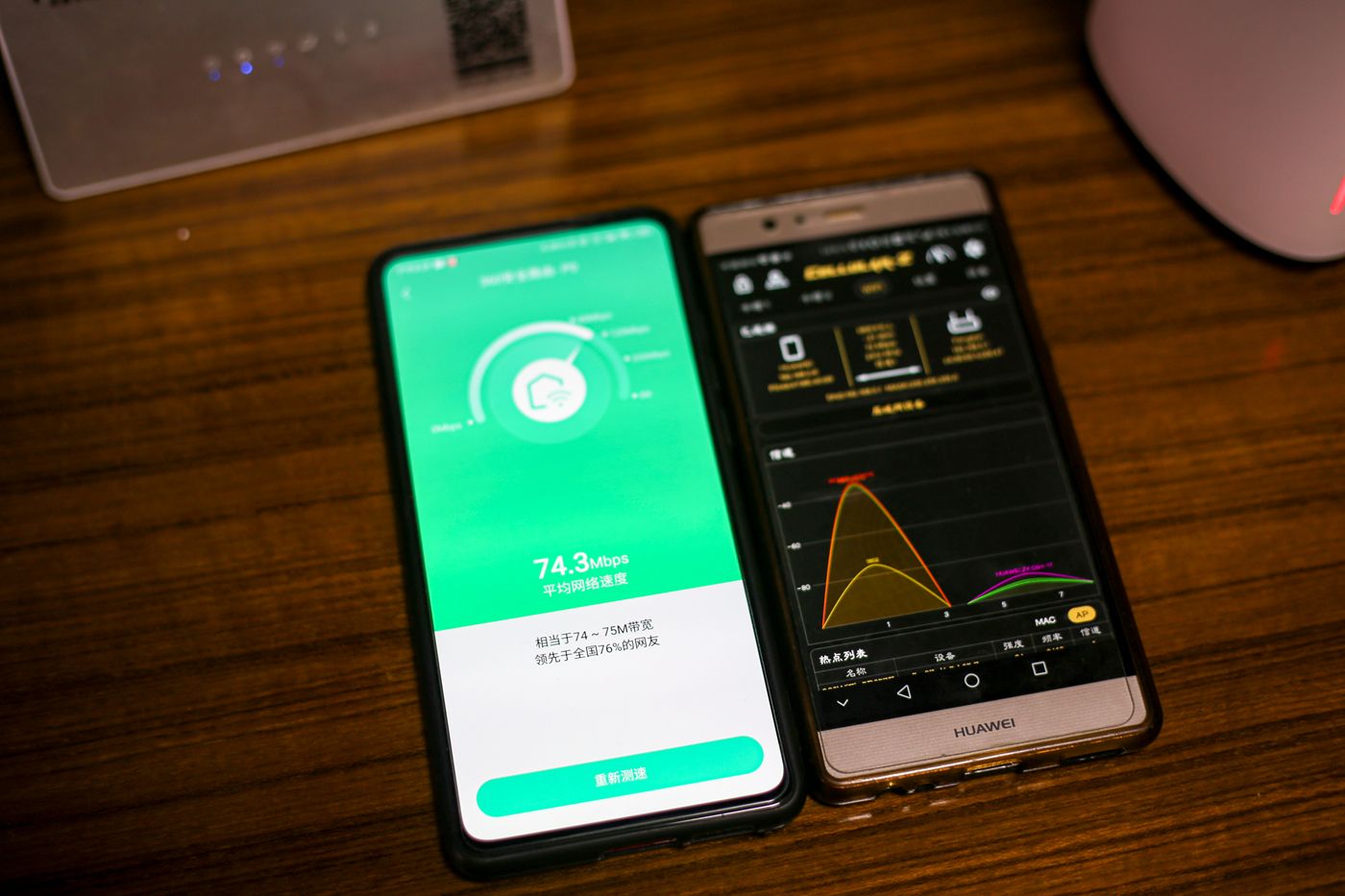
而测试1-5的几个点网络情况,可以发现最高速度是80,最低是60左右,而通过另一个部手机,可以看到网络干扰的情况,可以发现后面几个点的信号比较差,稳定性是不太好的,而网速也是忽高忽低。而重点是手机不会自动切换到最近的强信号路由,而是保持连接第一次连接路由器,只有这个路由断链了不然会一直连接这个路由,而信号不好的地方会让我们感受的网速不稳定。虽然现在还没有启用全屋路由,但是我们可以看到这个路由的强度还是不错的。
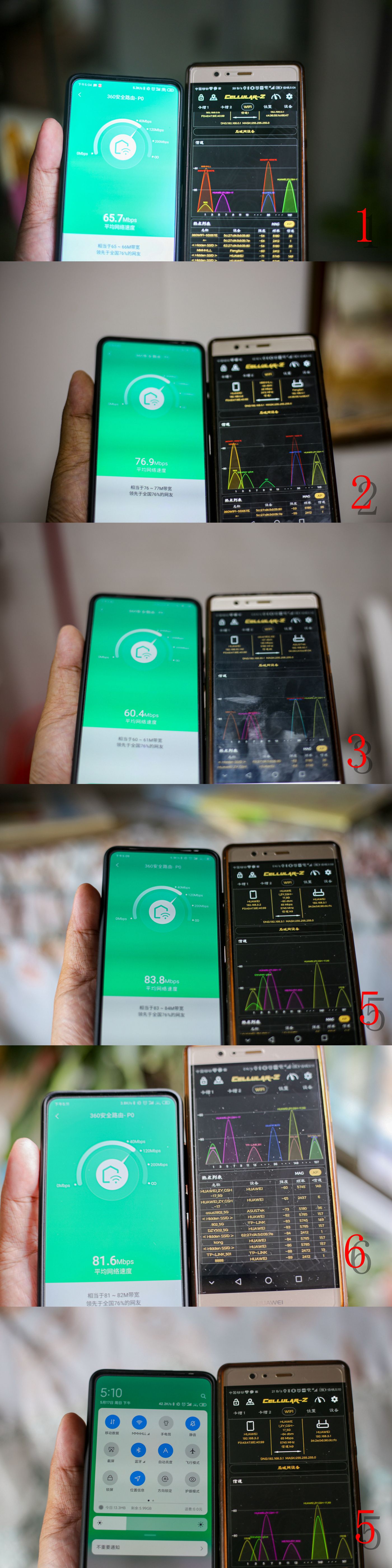
旧路由测试之后,我们更换新的路由器,而操作就是新路由器插入电源和网线。就可以启用路由器了,如果你的路由器里面有设置密码一类的,不想重新设置也可以,将360全屋路由与旧主路由器WAN直连,给两个路由器接通电源后,让路由进行同步操作。
现在里面这个是分路由,跟之前的360mini更换。

而之前这个荣耀的路由的主路由器也更换成360全屋路由,但是尴尬的就是竟然少了一个接口,还好那个接线是输入的,而360全屋路由是不支持双宽带的,所以就算有也是没用。
更换好路由后,我们会发现现在路由的灯还是红色的,因为我们还没有激活路由,和给路由同步设置,现在大家都有手机,还是要用电脑的话就太麻烦了。这个时候我们需要看一下路由器下面那个WiFi名称,用手机连接主路由的WiFi,启动360WiFi管理APP。根据提示添加路由器,设置好后,就会发现路由器的灯变绿色。
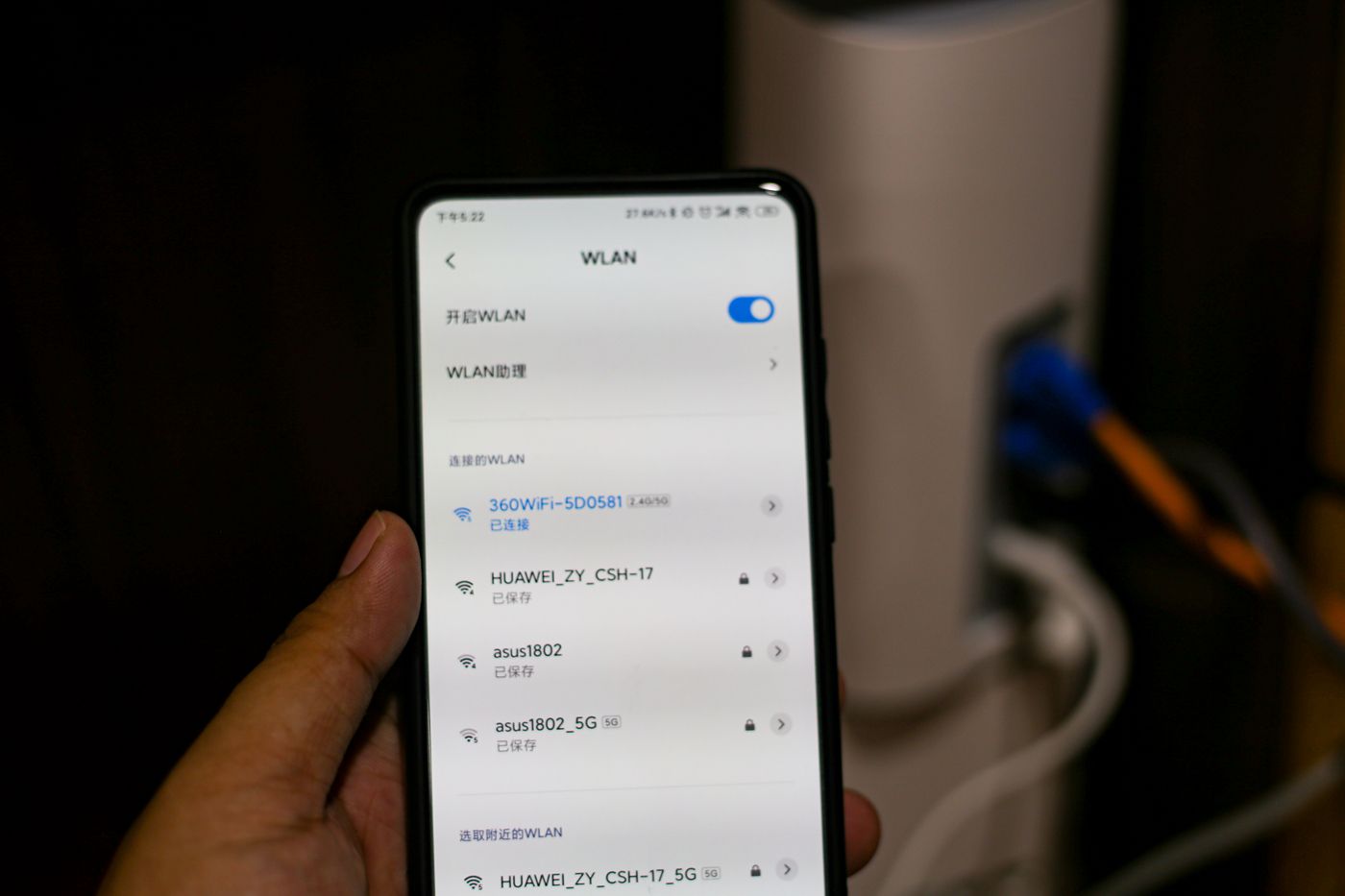

当360全屋路由可以正常上网后,就可以设置分身路由组网,还有设置防火墙等等,方便以后通过“360家庭防火墙”APP控制路由器与家庭上网情况。激活后你会发现分路由的灯也变成了绿色,然后我们来简单介绍一下这款APP有的功能吧。
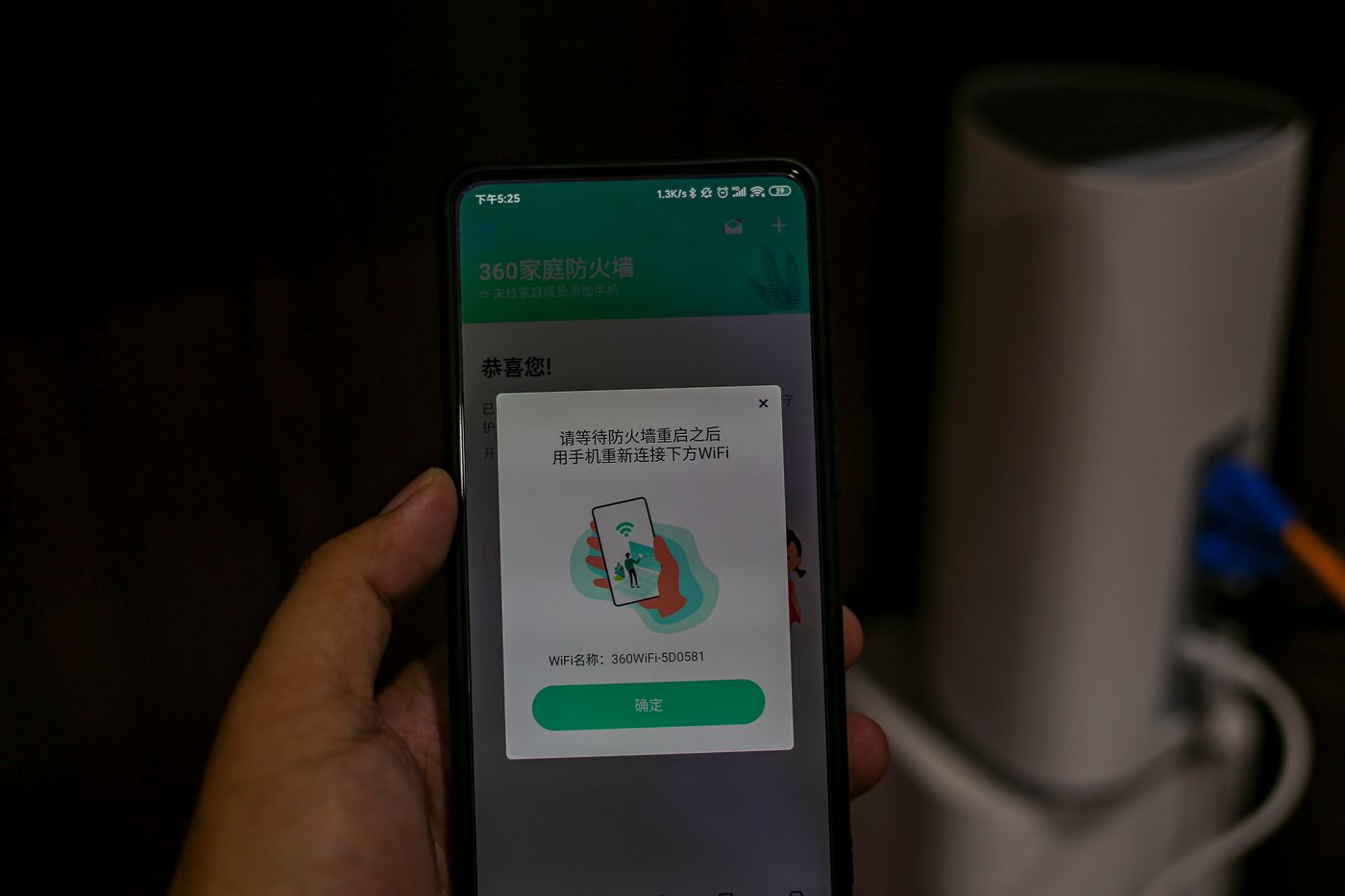
而关于指示灯,在路由器的控制页面有指示灯说明,看一下就懂。
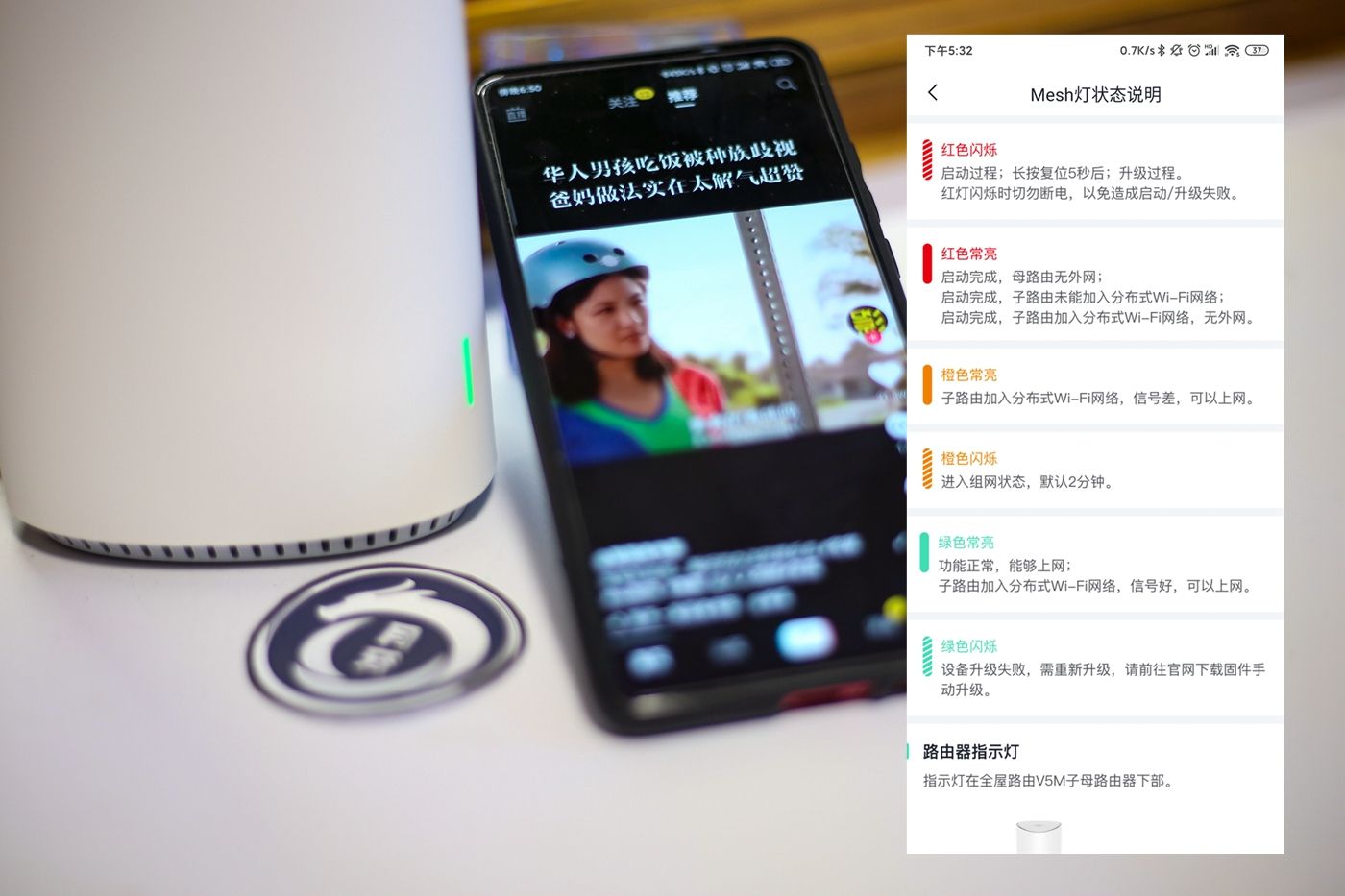
而你想了解你路由器连接中有哪些设备,可以通过APP中全屋网络进行查看,还能扫描路由设备连接上网的摄像头。让你家的网络更加安全。
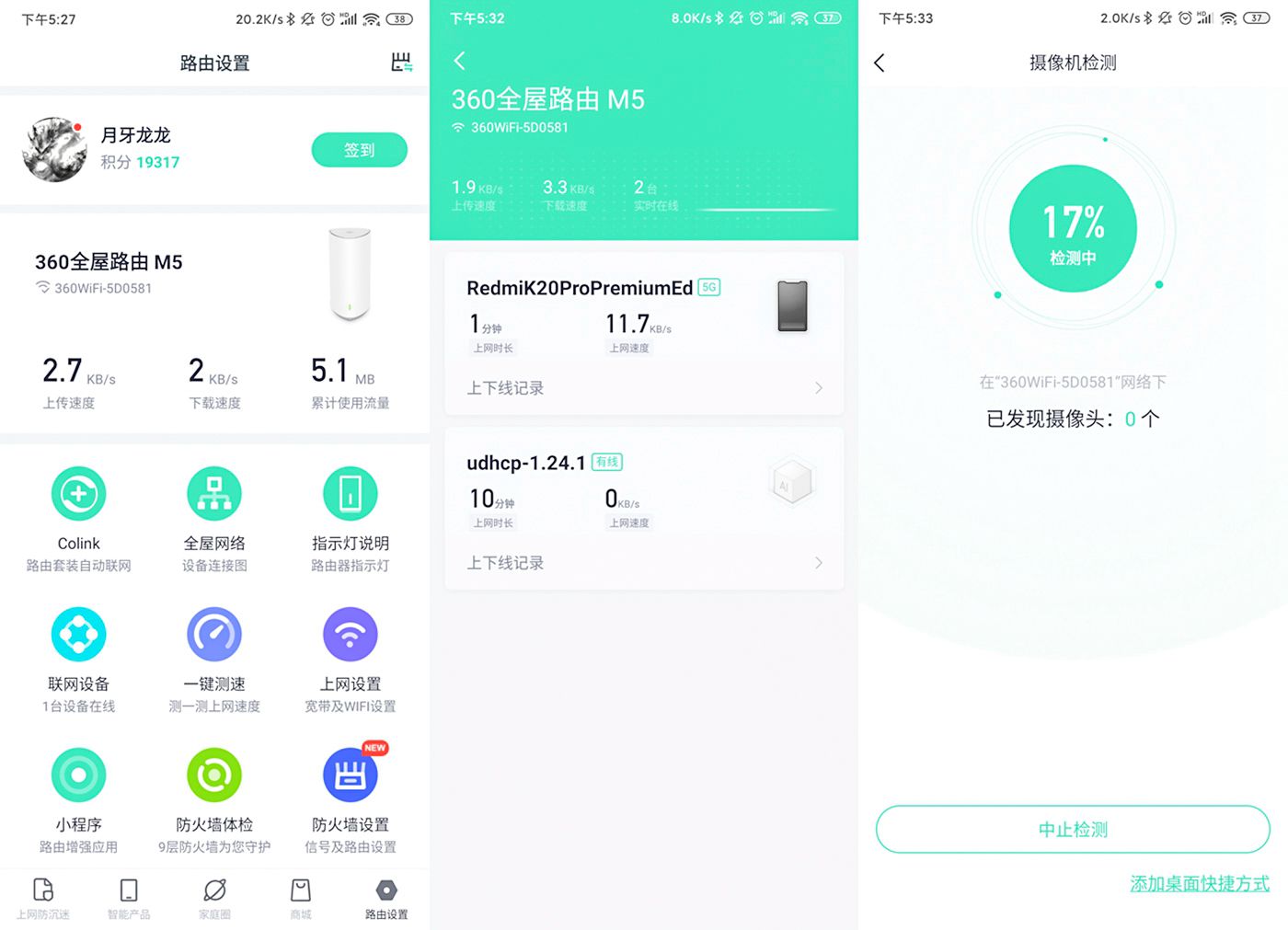
对于家里人的上网管理,可以通过防火墙功能设置管理等等,当然我们这个APP还有很多强大的功能,比如网络加速,下载加速等等还有常规的灯光, 定时重启等等。
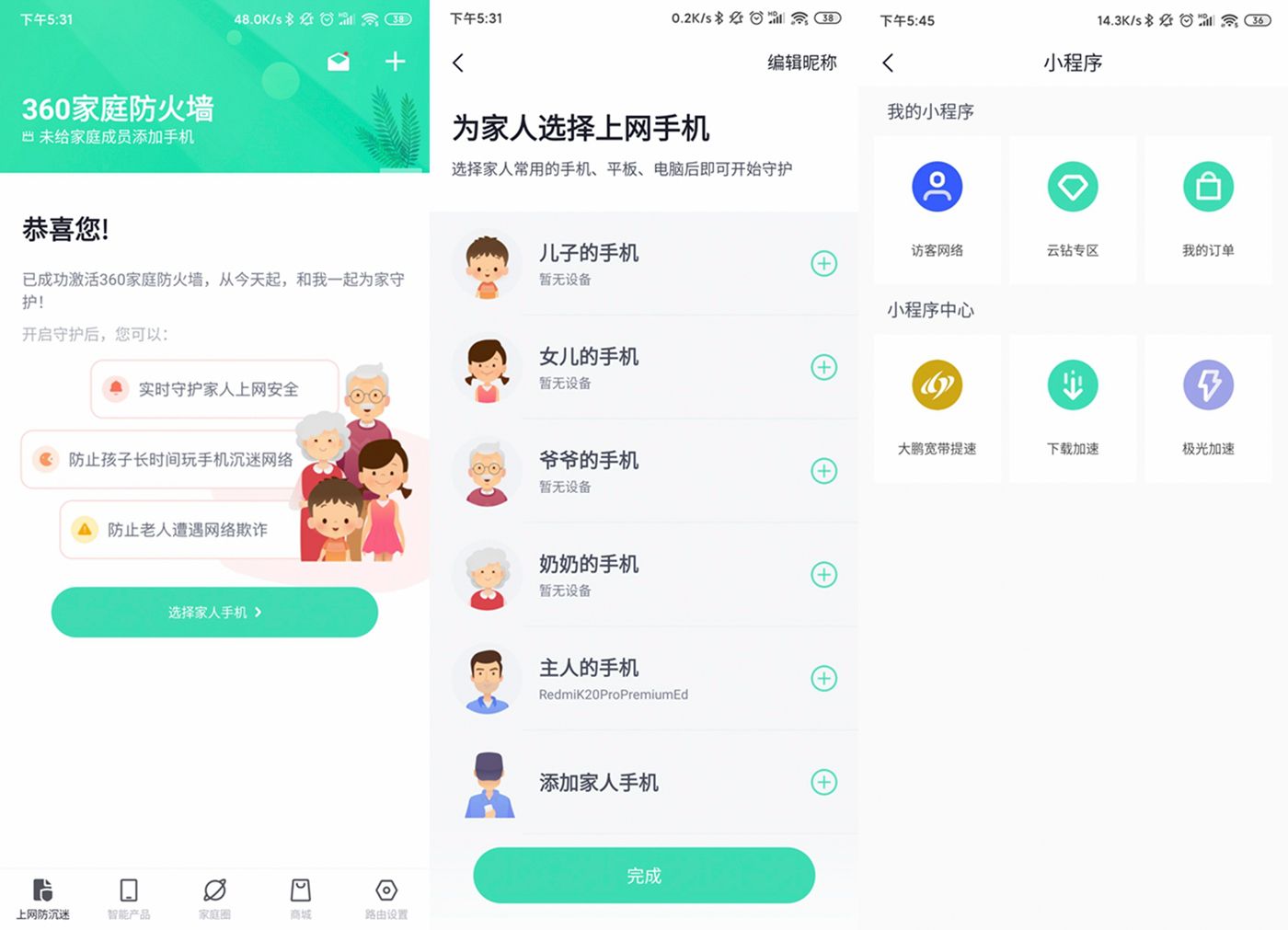
APP介绍到这里,我们继续我们的测试吧!
全屋6点游走测试。
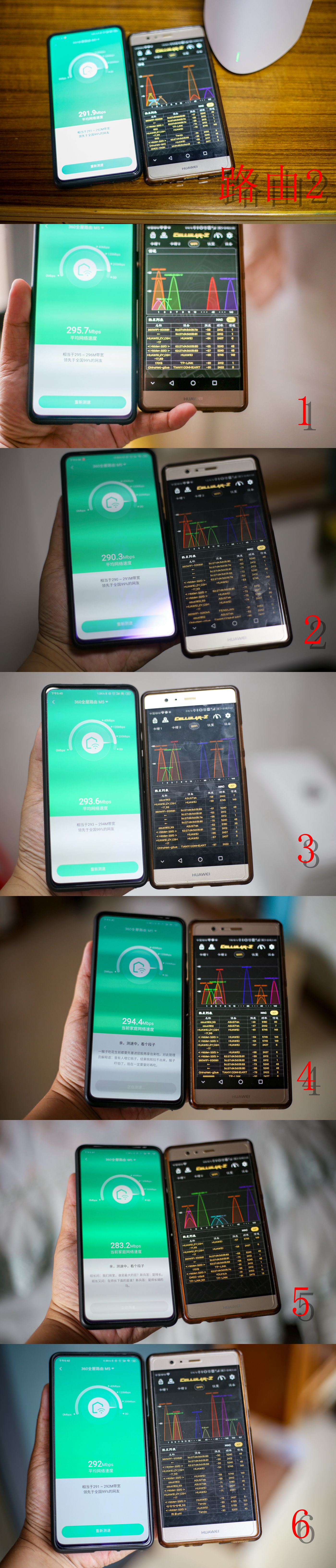
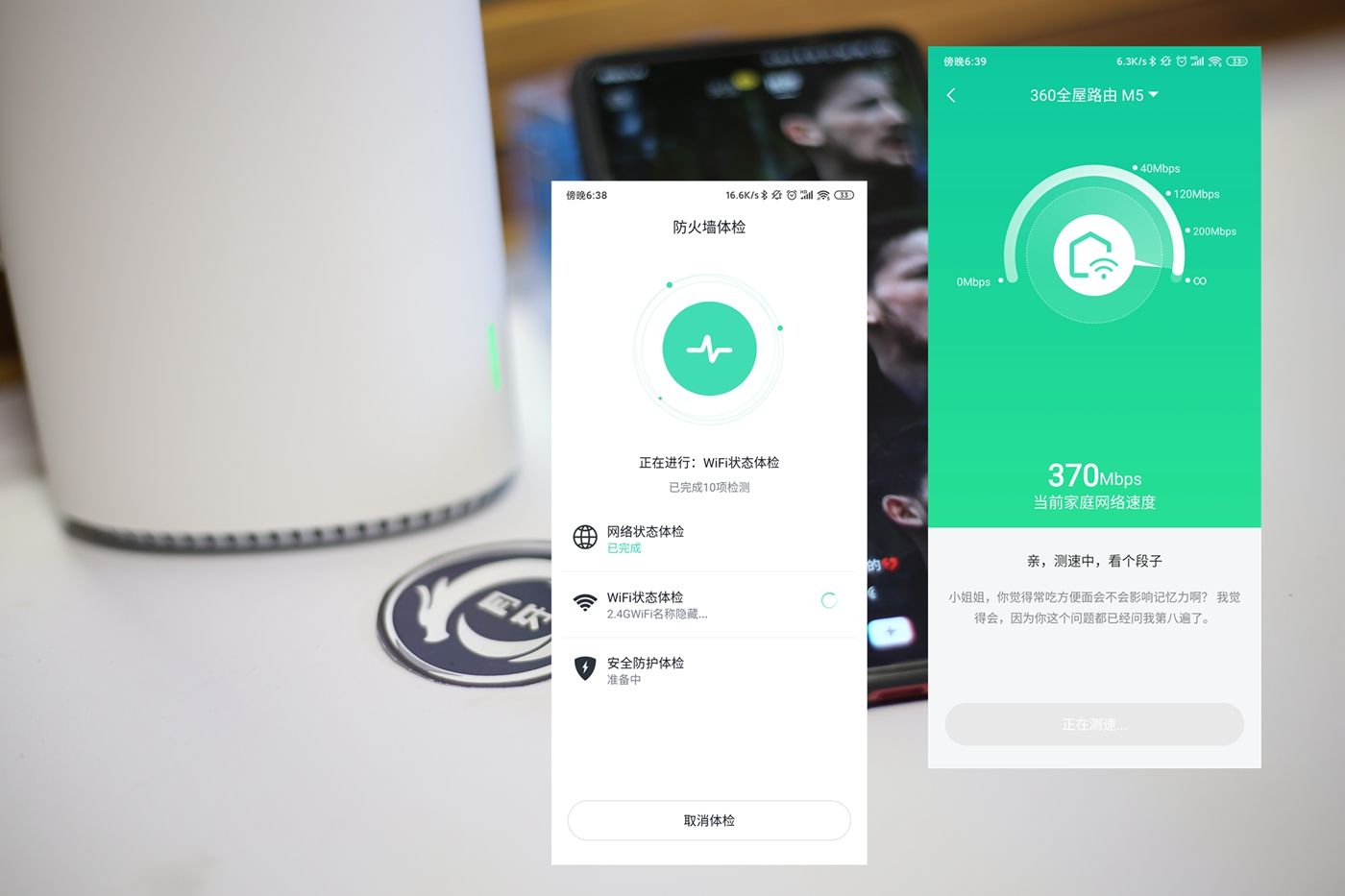
之前的路由已经被替换成360路由了,这里你可以用 看到每个地方的网速都达到了满速,虽然从1点到6点路由名称没变,但是看MAC地址是有所变动的,当然这个需要看后台。我们这个路由是WiFi5的路由,而由于宽带限制只能跑到300M的网速,但是实际上我看网速飙到400过,会回落很快,只是截图到370的。更换了360全屋路由后,全屋的信号都达到了满格,而且游走不掉网,也不掉速,重点我们可以看下信号强度,一直都能保持在65db左右,而这个信号强度满足了我们日常需求的游戏和视频了。

下面我们来试一下在线看高清视频,随意拖动,网络没出现卡顿的情况,首先是证明网络很好,也可以看出路由的资源获取比较稳定。各自蓝光视频都能稳定支撑。这里需要提到360路由器的另一个功能,那就是Wi-Fi双频合一功能,2.4G与5G的连接状态,双频合一的360全屋路由默认选择了最好的信号进行连接,在信号与抗干扰的选择方面还是比较智能的。也保障了我们信号的稳定性。


最后给大家看一下游戏《王者荣耀》的网络测速吧,游戏在路由连接就不用表现了,因为这个要视频,给大家看一下王者内部测速,路由的网速优于外网,看到这个是不是有点小吃惊呢?很多路由器除了游戏路由,一般路由的网速在打游戏的时候因为是社区人多用宽带的缘故,略差于互联网,而明显360路由对游戏有加速作用,所以获得的网络比移动网络更优。

360全屋路由让我体验到了全屋满信号,超稳定的舒适,对于一个普通的家庭用户来说,全屋满速的WiFi5,难道不比智能覆盖一部分地点的WiFi6要香吗?而且价格还比WiFi6的价格有竞争力,全屋稳定WiFi覆盖,还能管理家里的网络连接,作为做网络安全出家的360加持的防火墙,以后上网网络安全还是需要担心的问题么?还能检查家里的摄像头监控,还是分布式路由,只需要一个普通路由的价格部署全屋Wi-Fi信号,高通DAKOTA方案全屋漫游全屋守护,可以说真香路由器组合。
